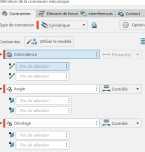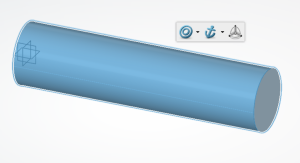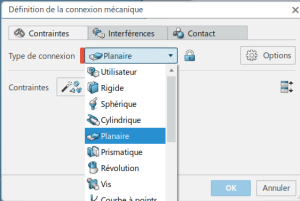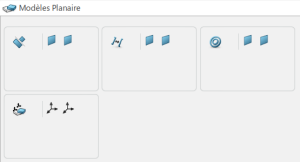203 Ajouter une contrainte d'assemblage
Fixer un composant
Ajouter une contrainte personnalisée
Dans l'onglet Assemblage, cliquer sur connexion mécanique :

Choisir le type Utilisateur
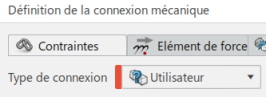
Pour voir toutes les contraintes, cliquer sur :

Choisir le type de contrainte puis sélectionner les éléments géométriques pour réaliser la contrainte.
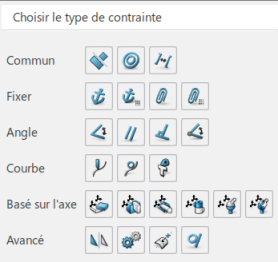
En conception mécanique les pièces ne doivent pas entrer en interférence (collision) lors de l'assemblage. En fabrication, nous superposons la pièce et le brut. Il y a donc interférences donc valider avec Ok.
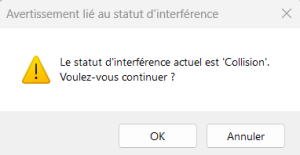
Ajouter une contrainte entre 2 plans
Dans l'onglet assemblage, cliquer sur connexion mécanique :

Sélectionner les plans à utiliser. L'ordre des sélections influe sur la pièce qui bouge. C'est la dernière pièce sélectionnée qui bouge.
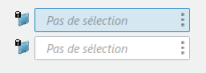
En positionnant une pièce dans un brut, il est normal que les pièces soient l'une « dans » l'autre. Donc le statut Collision est normal. Valider par Ok.
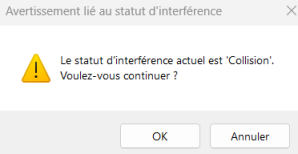
Ajouter une contrainte entre 2 cylindres
Choisir cylindrique

Choisir le modèle.

Puis le type et les sélections associées :
coïncidence : choisir les axes, puis l'alignement
Supprimer les autres types pour pouvoir valider.